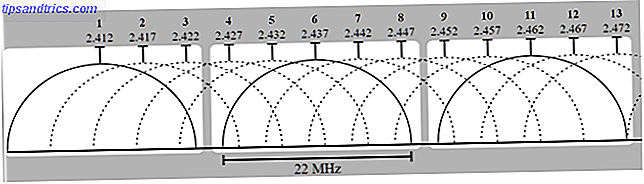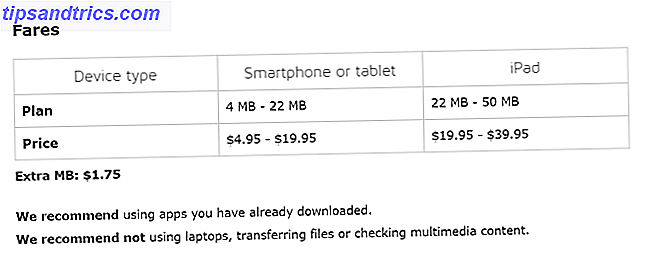Une présentation PowerPoint ennuyeuse n'a aucun mérite. Si l'information n'est pas bien présentée, votre auditoire ne l'acceptera pas, il est donc crucial de rassembler quelque chose que les gens peuvent vraiment utiliser.
Faire une présentation PowerPoint qui ne met pas votre auditoire en veille Faire une présentation PowerPoint qui ne met pas votre auditoire à dormir Les présentations PowerPoint, une fois bien fait, peut être une façon attrayante de fournir un public avec des informations. Quand ils sont mal faits, ils peuvent rapidement endormir le public. Lire la suite est la clé d'un succès Microsoft PowerPoint. En prenant le temps de créer un gabarit bien conçu, vous pouvez vous épargner beaucoup d'efforts plus tard. Suivez ces conseils, et vous pouvez être sûr que chaque PowerPoint que vous faites atteindra sa cible.
Comment créer un modèle
Pour commencer à utiliser votre modèle, créez une nouvelle présentation, puis accédez à Affichage > Masque des diapositives . Ensuite, il est temps d'exercer votre propre créativité en forgeant un modèle adapté à vos goûts ou aux besoins d'un projet particulier.
Modifiez le masque des diapositives, c'est-à-dire la diapositive en haut de la barre latérale de gauche, pour définir les éléments définis pour parcourir chaque type de diapositive, tel qu'un logo d'entreprise ou un arrière-plan.
Ensuite, travaillez votre chemin à travers le reste de la liste pour modifier les variantes individuelles comme les cartes de titre et les diapositives avec des éléments multimédias Comment intégrer une vidéo YouTube et autres médias dans votre présentation PowerPoint Comment intégrer une vidéo YouTube et autres médias dans votre présentation PowerPoint les présentations sont des affaires ennuyeuses avec du texte et des antécédents d'entreprise offrant peu d'intérêt. Les fichiers multimédias peuvent alléger l'expérience. Nous vous montrons comment intégrer même des vidéos. Lire la suite . Utilisez l'outil Insérer un espace réservé dans le ruban pour disposer les éléments textuels ou multimédias que vous souhaitez inclure ultérieurement.
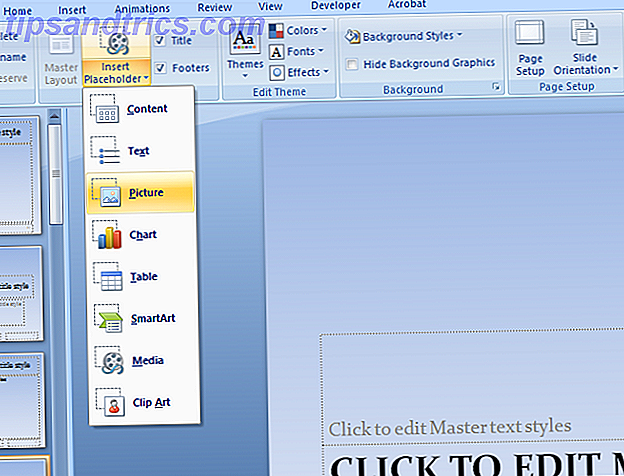
Lorsque vous êtes satisfait de votre travail, accédez à Fichier > Enregistrer sous et utilisez le menu déroulant pour enregistrer le fichier en tant que modèle PowerPoint . Pour faciliter l'accès lorsque vous utilisez votre modèle, enregistrez-le dans Microsoft Office > Modèles sur votre ordinateur.
Utiliser un modèle
Une fois que votre modèle a été enregistré, il est très facile de l'utiliser pour votre prochaine présentation. Cliquez sur le bouton Office et sélectionnez Nouveau, et vous verrez tous les modèles auxquels vous avez accès. Le dossier Modèles installés contient la sélection de base et Mes modèles hébergera vos créations.
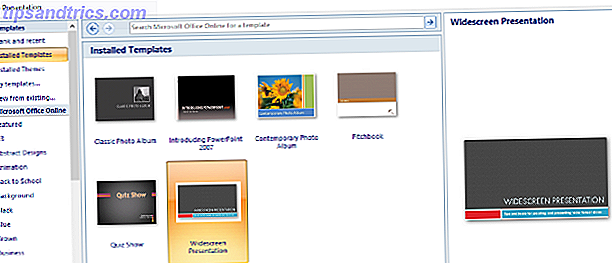
Notez que vous pouvez utiliser l'option Nouveau à partir de l'existant pour réutiliser certains de vos travaux antérieurs à la volée. Il y a aussi beaucoup de modèles spécifiques au contexte disponibles pour téléchargement via Microsoft Office en ligne Ne payez pas pour Word! 5 raisons pour lesquelles vous devriez utiliser Office en ligne ne payez pas pour Word! 5 raisons d'utiliser Office Online Office Online est la version gratuite et connectée au cloud de Microsoft Office. Les limitations sont compensées par des fonctionnalités, utiles même aux utilisateurs de bureautique. Le meilleur de tous est son Read More, accessible via la partie inférieure du menu de gauche.
Utilisez des thèmes pour garder les choses cohérentes
Si vous rencontrez des difficultés pour créer un modèle professionnel à partir de zéro, il peut être utile d'utiliser un thème prédéfini comme base. Rendre une présentation visuellement attrayante est important, mais il doit y avoir un sens de la continuité d'une diapositive à l'autre. En utilisant un thème comme base pour votre modèle, vous pouvez maintenir la cohérence tout au long, et même gagner du temps dans le processus.
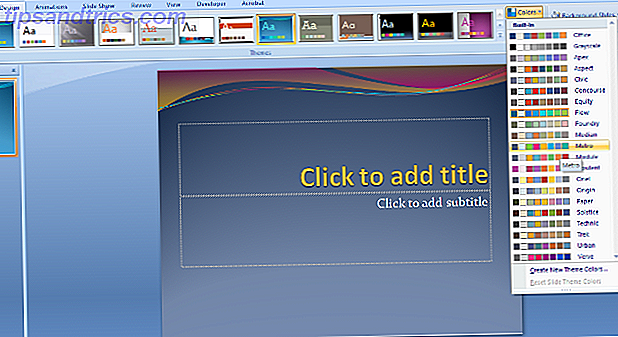
Pour utiliser un thème, dirigez-vous vers l'onglet Conception du ruban Office. Vous verrez une foule d'options dans la section des thèmes marqués, et si vous ne trouvez pas un bon ajustement, vous pouvez accéder à plus de modèles PowerPoint en ligne. Où trouver des thèmes et des modèles PowerPoint gratuits Où trouver des thèmes et des modèles PowerPoint gratuits Un modèle par défaut peut être terne et sans vie. Heureusement, avec beaucoup de ressources gratuites disponibles, il n'y a pas besoin de s'installer. Nous avons compilé certains des meilleurs thèmes et modèles PowerPoint. Lire la suite Cependant, n'oubliez pas que ce thème est simplement le squelette de votre modèle.
Utilisez les menus déroulants intitulés Couleurs, Polices et Effets pour les personnaliser selon vos goûts. Vous pouvez vous retrouver avec quelque chose de très différent de ce que vous avez commencé, mais garder la cohérence prédéfinie en termes de polices et de choix de couleurs vous aidera à créer quelque chose qui se lit bien du début à la fin.
Ne pas être enchaîné à votre modèle
Les avantages d'un modèle Microsoft PowerPoint bien fait sont évidents, mais même le meilleur thème peut devenir un détriment si elle est mal utilisée. Par exemple, si vous pensez que vous avez perfectionné votre thème, vous pourriez être tenté de le réutiliser à maintes reprises. C'est une utilisation raisonnable de votre temps, mais si vous vous présentez aux mêmes personnes, elles pourraient commencer à penser que vous êtes simplement en train de refaire du vieux contenu.
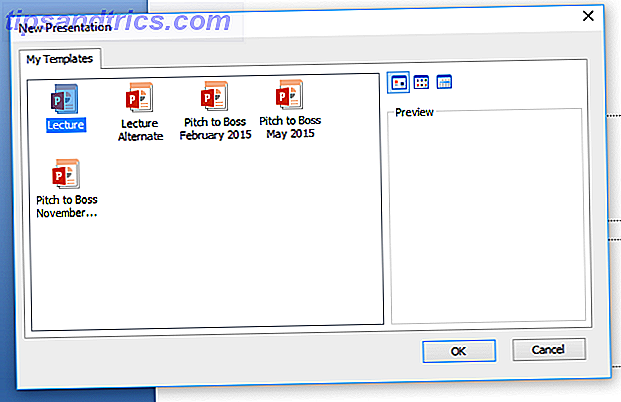
Rafraîchissez les choses de temps à autre - il est encore plus facile de peaufiner un thème que de partir de zéro. De plus, si vous avez une idée qui dévie de votre thème choisi, faites l'effort supplémentaire pour le poursuivre.
La façon dont vous présentez l'information 4 Outils de visualisation de données pour captiver le journalisme de données 4 Outils de visualisation de données pour captiver le journalisme de données Les mots et les chiffres ne suffisent pas. À la fin, les visuels captureront et convaincront votre auditoire. Voici les outils qui vous aideront à transformer vos données en quelque chose de génial. Lire Plus peut être aussi important que l'information elle-même. Si vous pouvez imaginer une nouvelle façon de le faire dans les limites du bon sens, cela vaut la peine de l'essayer. Ce pourrait être la seule chose qui reste dans l'esprit de quelqu'un après votre présentation.
Vérifiez votre résolution d'image
Peu importe le temps que vous passez à travailler sur une présentation Microsoft PowerPoint, la présence d'images à basse résolution annulera tous vos efforts pour lui donner un aspect professionnel. Ce n'est peut-être pas un problème évident lorsque vous créez le spectacle sur un écran de taille standard, mais une fois qu'il est affiché sur un projecteur, il sera trop évident.
Pour contrer cela, examinez attentivement les sources concernées par le droit d'auteur? Un guide pour utiliser légalement des images sur le Web préoccupé par le droit d'auteur? Un guide pour l'utilisation légale des images sur le Web Le droit d'auteur est un sujet complexe. Une bonne dose de compréhension le rend plus facile. Si vous vous demandez dans quelles circonstances vous pouvez utiliser le travail créatif de quelqu'un d'autre - attendez quelques réponses ici. Lire la suite que vous prenez des images. Si vous avez accès à une bibliothèque de photos Shutterstock Labs: Comment trouver des images et des vidéos parfaites Shutterstock Labs: Comment trouver des images et des vidéos parfaites Shutterstock a récemment ajouté plusieurs outils pour vous aider à trouver et modifier les images et vidéos vous avez besoin. Voici notre description de ce à quoi s'attendre. Lire la suite, c'est probablement votre meilleur pari car ils sont généralement offerts à haute résolution. Cependant, même si vous n'utilisez que Google Images, vous pouvez prendre des mesures pour obtenir les meilleurs résultats.
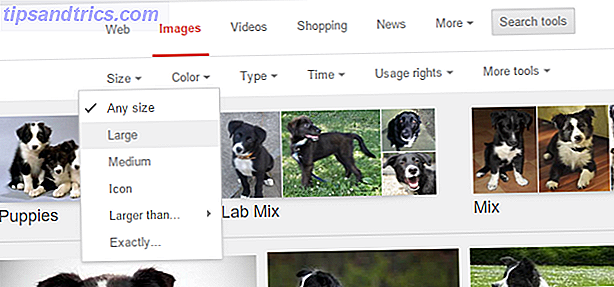
Après avoir effectué une recherche, cliquez sur Outils de recherche et utilisez la liste déroulante Taille . Les images volumineuses sont les meilleures, mais la résolution moyenne selon les normes de Google sera probablement à la rigueur. Si possible, essayez de projeter votre présentation à l'avance pour vous assurer que tout est correct.
La lisibilité prend le pas sur les polices
Les polices sont un excellent moyen d'ajouter un peu d'intérêt visuel à votre présentation, mais elles peuvent être abusées très facilement. Il est judicieux de limiter à deux ou trois le nombre de polices que vous utilisez dans un document.
Lorsque vous choisissez ces polices, essayez de penser à la personne qui regarde votre présentation depuis le fond de la pièce. Une police inhabituelle peut ne pas être lisible à cette distance, ce qui rend ce que vous avez écrit inutile. Le formulaire doit prendre le pas sur la fonctionnalité dans ce cas.
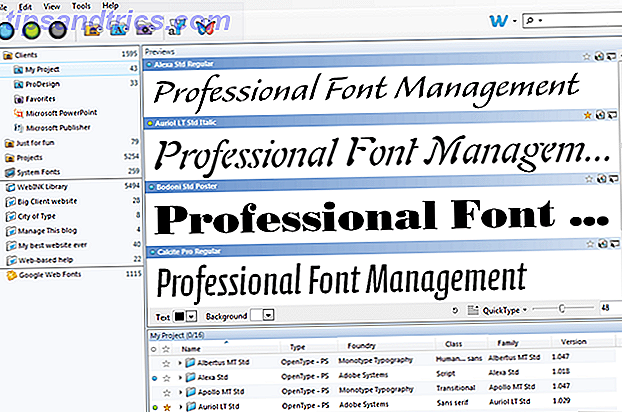
Choisissez une police qui ajoute de l'intérêt pour vos titres, mais utilisez quelque chose qui est facile à lire pour tout texte important. Quelque chose de propre et pratique fera l'affaire bien, tant que les mots eux-mêmes sont assez intéressants pour porter votre présentation et garder votre public engagé.
Mettre en œuvre la règle du 20/10/30
L'excellent article de Guy Kawasaki sur les présentations PowerPoint du 20/10/30 a une dizaine d'années cette année, mais les conseils sont toujours aussi bons. En termes simples, il suggère que la présentation optimale contient dix diapositives, dure vingt minutes et utilise du texte en 30 points.
Vous devriez avoir cette structure à l'esprit même lorsque vous construisez votre modèle. Réfléchissez à la façon dont chaque diapositive sera liée à la présentation dans son ensemble et construisez votre modèle en conséquence. La taille de la police est particulièrement importante pour cela - mettez du texte en trente points sur la page et voyez à quoi cela ressemble.
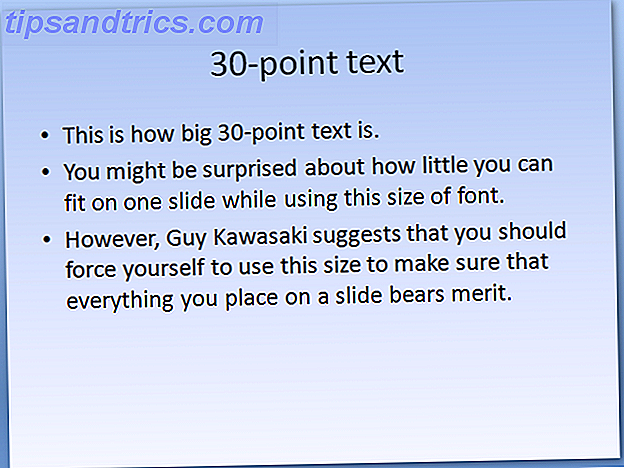
Si vous utilisez cette règle, votre présentation sera moins encombrée, mais elle vous obligera également à être impitoyable sur les informations que vous incluez dans vos diapositives. Lorsque vous utilisez du texte en 30 points, vous ne disposez que d'une certaine quantité d'espace, de sorte que tout texte étranger sera bientôt abandonné au profit de quelque chose qui profite à la présentation générale.
La stimulation est une partie essentielle de toute présentation Microsoft PowerPoint réussie, et la règle 10/20/30 vous donne un cadre très solide à partir duquel perfectionner ce rythme. Comprendre votre public et leur durée d'attention Vous ne lirez probablement pas cet article dans son intégralité, car les smartphones [Tech News Digest] Vous ne lirez probablement pas cet article dans son intégralité, car les smartphones [Tech News Digest] Les smartphones sont mauvais OK, Candy Crush arrive sur Windows 10, Reddit s'attaque enfin au harcèlement, Rdio Select baisse les prix, et le clip vidéo trippiest que vous êtes susceptible de voir. En savoir plus-et vous allez faire un grand pas en avant pour faire passer votre message avec succès.
Avez-vous vos propres conseils pour créer un modèle Microsoft PowerPoint gagnant? Pourquoi ne pas les partager avec d'autres utilisateurs dans la section des commentaires ci-dessous?
Une fois que vous avez terminé la présentation parfaite, convertir votre PowerPoint en PDF Comment convertir un PDF en PowerPoint Présentation Comment convertir un PDF en PowerPoint Présentation Vous voulez convertir un PDF en une présentation PowerPoint? C'est difficile dans le meilleur des cas, mais ces convertisseurs de fichiers essaient de faire du bon travail. Lisez la suite pour vous assurer que vous disposez d'une version compatible multi plates-formes avec tout votre formatage sécurisé. C'est une sauvegarde qui en vaut la peine, bien que les animations puissent ne pas bien se convertir.